bunu biliyor muydun? Apple Watch yerel bir Kamera uygulaması var mı? Aslında iPhone'unuz gibi görüntüleri kaydedemese veya kaydedemese de, iPhone kamera çekimlerinizi oluşturmanıza ve önizlemenize olanak tanıyan yardımcı bir uzaktan kumanda uygulamasıdır. iPhone kameranızı bileğinizden çalıştırmak için ihtiyacınız olan tek şey Bluetooth menzilinde (yaklaşık 33 fit veya 10 metre) olmaktır.
İçindekiler
- WatchOS 7 ve iOS 14'te iPhone Kamera uygulamanızı nasıl kontrol edersiniz?
- WatchOS 6 ve iOS 13'te iPhone Kamera uygulamanızı nasıl kontrol edersiniz?
- İOS 14 ve 15'te farklı kamera özellikleri nasıl denenir?
- Kamera modları nasıl değiştirilir
- Çekimleri saatinizde nasıl görüntüleyebilirsiniz?
- Sonuç olarak
Watch Camera uygulamasını başlatmak otomatik olarak iPhone Kamera uygulamasını başlatır. Kameralar otomatik olarak ve neredeyse anında eşleşir. Bu, telefonunuzla kol uzunluğunuzdan daha uzak bir mesafeden çekim yapmanıza olanak tanır. iPhone'unuzu bir fotoğraf için konumlandırmanıza, kamera görüntüsünü önizlemek için Apple Watch'unuzu kullanmanıza ve ardından fotoğrafı saat kadranınızın deklanşör düğmesinden çekmenize olanak tanır. Ayrıca isterseniz çekime girebilmeniz için size üç saniyelik bir geri sayım sağlar. iOS 13 ve iPhone kamera işlemleri arasında önemli arayüz farklılıkları var.
iOS 14 ve WatchOS 6 ve WatchOS 7. İOS 15 ve WatchOS 8 için süreç neredeyse aynıdır. Her durumda en iyi atışınızı yapmanızı sağlayacak tüm hareketleri size gösteriyoruz.Önerilen Videolar
WatchOS 7 ve iOS 14'te iPhone Kamera uygulamanızı nasıl kontrol edersiniz?


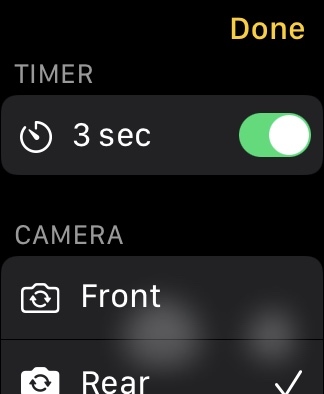
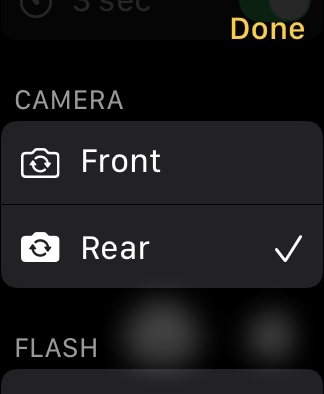
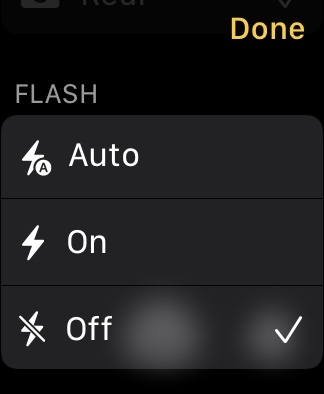
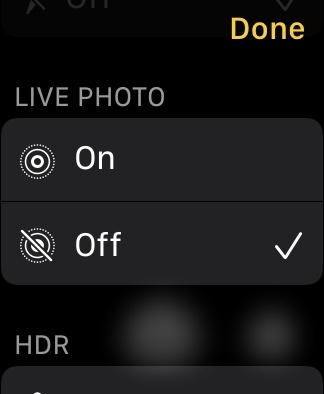
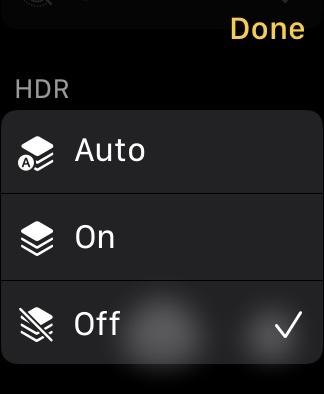
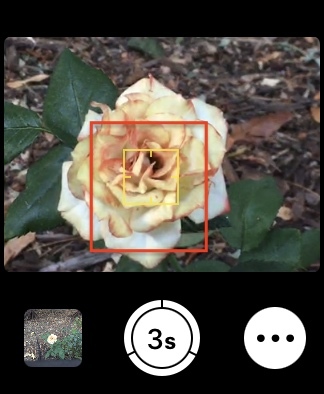




Kamera uygulamasını çağırmanın en kolay yolu Siri'dir. Saat kadranınıza "Hey Siri, bir fotoğraf çek" demeniz yeterli. Bu, iPhone'unuzda ve Watch'unuzda Kamera uygulamasını hemen başlatacaktır. Veya aşağıdakileri yapın:
- Apple Watch'unuzda Remote Camera uygulamasını bulun ve başlatın.
- Çekiminizi iPhone'unuzla ayarlayın.
- Üç noktaya dokunun Daha Seçeneklerinizi ayarlamak için sağ alttaki simgeye tıklayın. Üç saniyelik geri sayımı etkinleştirebilir veya devre dışı bırakabilir, ön veya arka kamerayı seçebilir, flaşı ayarlayabilir, Canlı Fotoğraf çekmeyi seçebilir ve HDR tercihlerini ayarlayabilir, ardından Tamamlamak düğme.
- Apple Watch'unuzdaki önizlemede anahtar alana dokunarak pozlamayı ayarlayın.
- öğesine dokunun Deklanşör düğme. Saat, kamera görüntüyü telefonunuza kaydetmeden önce her saniyede bir bip sesi ve flaşın kaydedildiği üç saniyelik geri sayımı başlatacaktır.
- Çekimlerinizi saatin sol alt küçük resminden önizleyin ve önizlemeyi yakınlaştırmak veya uzaklaştırmak için Digital Crown'u kullanın. Ekranı doldurmak için resme iki kez dokunun ve resmin üzerinde gezinmek için sola veya sağa sürükleyin. Sırayla çekilen birden fazla görüntüyü görmek için kaydırın.
- Kapat düğmesini göstermek veya gizlemek için ekrana dokunun. Eğer dokunursan Kapalı, artık hiçbir önizlemeyi görüntüleyemeyeceksiniz.
- Telefonunuzu şu şekilde ayarlayarak Video, Ağır Çekim, veya Zaman Atlamasıvideo çekmek için Kamera uzaktan uygulamasını da kullanabilirsiniz.
WatchOS 6 ve iOS 13'te iPhone Kamera uygulamanızı nasıl kontrol edersiniz?








- iPhone'unuzda Kamera uygulamasını başlatın.
- Apple Watch'unuzda Digital Crown'a dokunun ve saatin Kamera uygulamasını bulun.
- iPhone'unuzu çekmek istediğiniz sahneye yönlendirin ve çekimi çerçevelemek için saat önizlemesini kullanın.
- Pozlama ayarını yapmak için saat ekranına dokunun (Sarı tuşu), kaydırma hareketini telefonunuzda yaptığınız gibi kullanın.
- Beyaza dokunun Deklanşör çekimi yapmak için düğmesine basın.
- Yeni resim deklanşörün sol tarafında görünür.
- Geri sayım yapmak için deklanşör zamanlayıcısını da kullanabilirsiniz; bu, sahneyi düzenlemek veya kendinizi sahneye yerleştirmek için size daha fazla zaman kazandırır. Bir bip sesi duyacaksınız ve sayısal geri sayımla birlikte kamera ışığının yanıp söndüğünü göreceksiniz.
- Ekranı göster veya gizle Kapalı düğmesine ve ekrana dokunarak atış sayısını seçin.
İOS 14 ve 15'te farklı kamera özellikleri nasıl denenir?
Canlı Fotoğraf çekmek için saatinizi kullanabilirsiniz, HDRveya ön veya arka kamerayı belirtin. Çevirme, ön veya arka kamera arasında geçiş yapmanızı sağlar. HDR çekimler daha geniş bir ton aralığına ve daha iyi ayrıntılara sahiptir çünkü iPhone, farklı pozlamalarda hızlı bir şekilde art arda birden fazla fotoğraf çeker ve bunları tek bir çekimde harmanlar. Flaş sahneyi aydınlatır. Her ikisiyle de
İlgili
- Rapora göre Apple, üretim sorunu nedeniyle 'ciddi' iPhone 15 sıkıntısıyla karşı karşıya kalabilir
- İPhone'unuzda başka birinin Apple Kimliğinden nasıl kurtulursunuz
- Walmart'ta neden Apple Pay'i kullanamıyorsunuz?

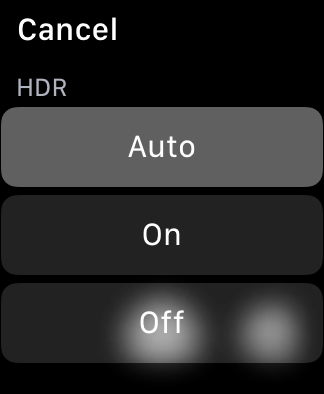


iOS 14 ve WatchOS7'de: iOS 14'te bunu, ek kontroller sağlanana kadar Kamera uygulamasında saat yüzüne sertçe basarak yapabilirsiniz. ekranda belirir ve bu dördünden herhangi birini devreye sokmak için istediğinizi (Canlı, Çevirme, HDR veya Flash) seçersiniz modlar.
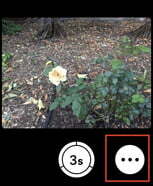


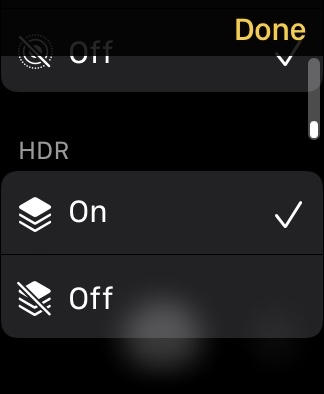

iOS 15 ve WatchOS8'de: İOS 15'te aynı kontrollere üç noktalı simge aracılığıyla erişebilirsiniz. Daha Menü. Aradığınız kontrolleri bulana kadar kaydırmaya devam edin.
Kamera modları nasıl değiştirilir



Kameranızı hem durağan görüntüler hem de video, hızlandırılmış çekim, ağır çekim, portre veya kare ile uzaktan kontrol edebilirsiniz. Ancak bunlar için öncelikle iPhone Kamera uygulamasından modu kontrol etmeniz gerekiyor.
- iPhone'unuzdaki Kamera uygulamasına dokunun.
- Seçmek için kaydırın Hızlandırılmış Çekim, Ağır Çekim, Video, Vesika, veya Kare.
- Fotoğrafınızı Apple Watch veya iPhone'daki Kamera uygulamasını kullanarak çekin.
Çekimleri saatinizde nasıl görüntüleyebilirsiniz?



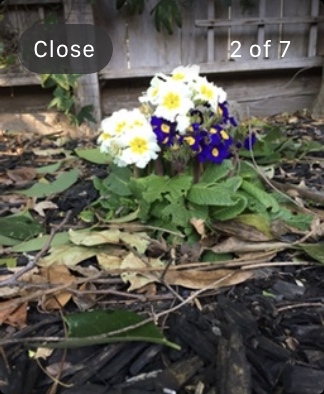
Gerçek resim telefonunuzda bulunsa da, son fotoğraflarınızı Kamera uygulamasını kullanarak Apple Watch'ta inceleyebilirsiniz. Bir kamera oturumunu kapattığınızda izleme önizlemesi kaybolur. Bu işlev iOS 14 ve iOS 15'te aynı şekilde çalışır.
- Apple Watch'unuzda Kamera uygulamasını başlatın.
- Bir fotoğrafı görüntülemek için sol alttaki küçük resme dokunun.
- Sola veya sağa kaydırarak ek fotoğrafları görüntüleyin.
- Yakınlaştırmak için Digital Crown'u çevirin.
- Kaydırmak için yakınlaştırılmış bir fotoğrafın üzerine sürükleyin.
- Resmin ekranı doldurması için saat yüzüne iki kez dokunun.
- İşiniz bittiğinde dokunun Kapalı.
Sonuç olarak
Apple Watch, pek çok farklı rutin görev için kullanışlıdır ve iPhone'unuzu uzaktan kontrol etmesini sağlar Kamera, yeteneklerinin mantıksal bir uzantısıdır; saatinizin her zaman yanınızda olması için bir neden daha bilek.
Editörlerin Önerileri
- iPhone'unuzu hızlı şarj etme
- Açık artırmada çılgın bir fiyata satılan iPhone
- Apple cihazları için hayati önem taşıyan güvenlik güncellemesinin yüklenmesi yalnızca birkaç dakika sürer
- Bu 600 dolarlık Android telefonun iPhone'a göre büyük bir avantajı var
- Bu küçük gadget, iPhone 14'ün en iyi özelliğini 149 dolara sunuyor
Yaşam tarzınızı yükseltinDigital Trends, en son haberler, eğlenceli ürün incelemeleri, anlayışlı başyazılar ve türünün tek örneği olan ön bakışlarla okuyucuların teknolojinin hızlı tempolu dünyasını takip etmelerine yardımcı olur.



